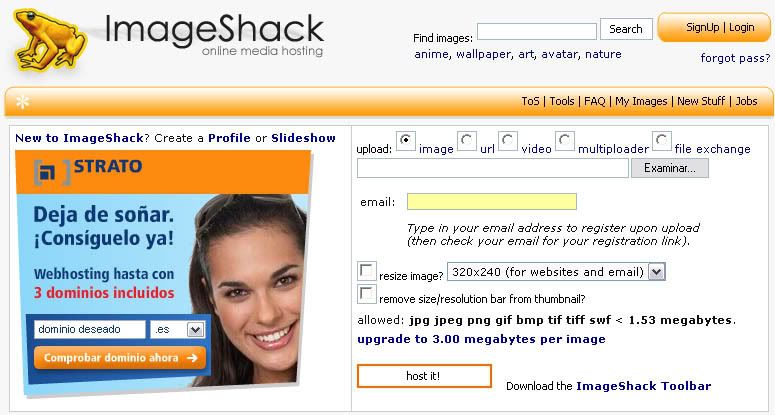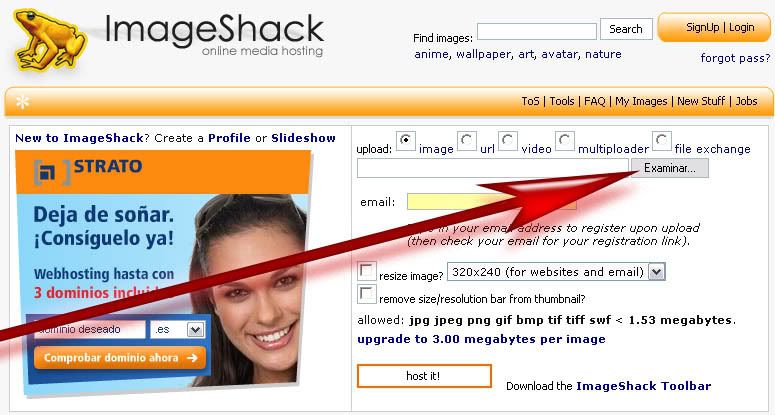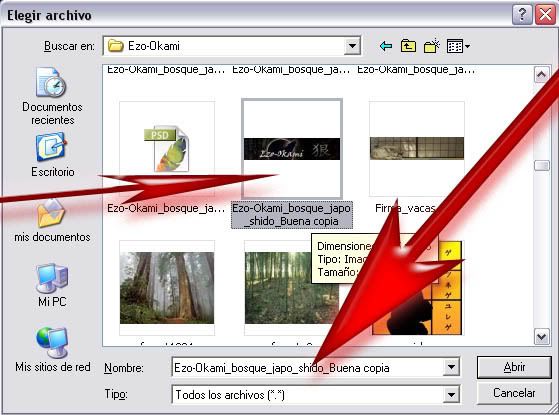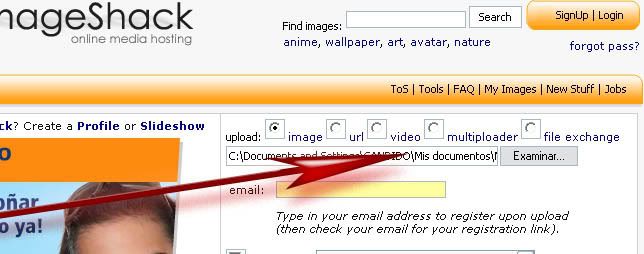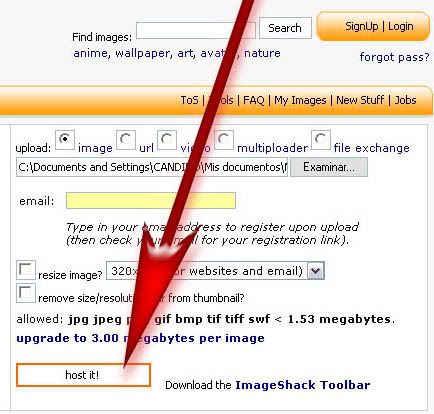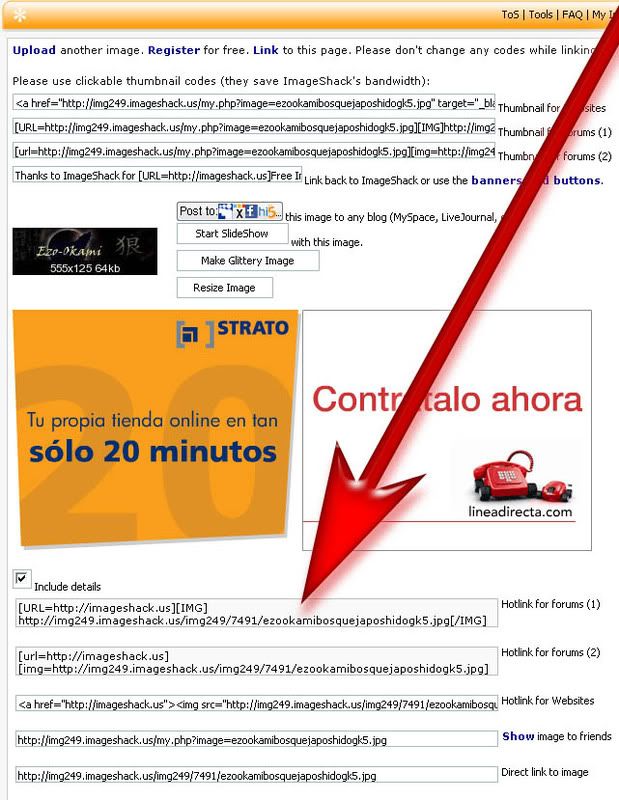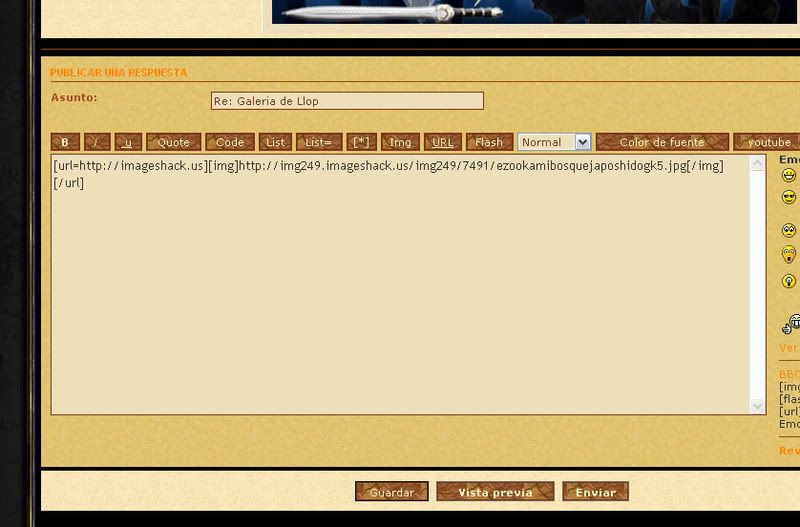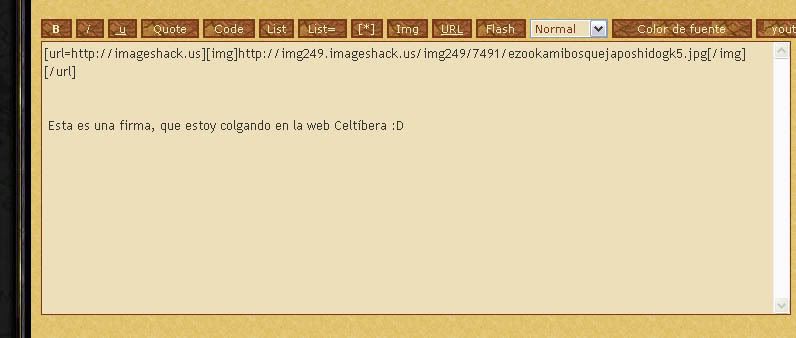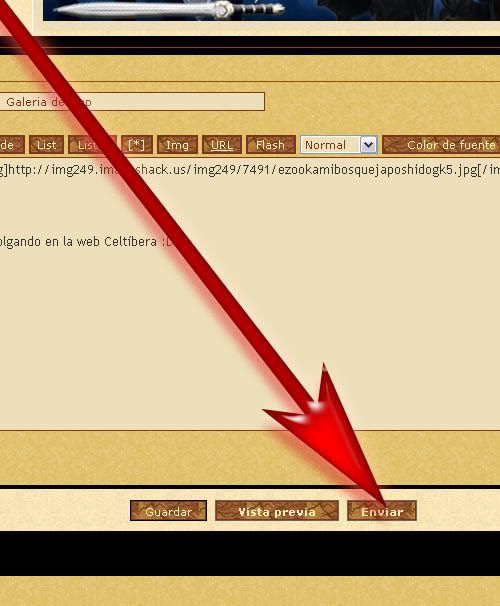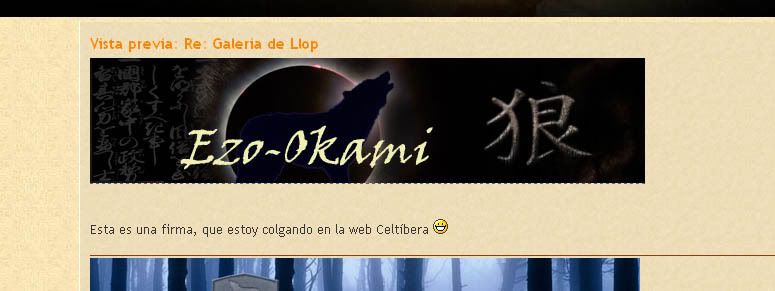Saludos :D .
Intentaré comentar como subir una imagen (Avatar, firma, captura, fotografía, etc.) desde nuestro Pc, a la web.
Nota:
Existen multitud de webs destinadas a estos menesteres (Hospedar imágenes) Mi recomendación, es:
http://photobucket.com (Necesita una simple inscripción, pero te permite crear albúmenes perfectamente ordenados y otras cosillas) Pero, para este tutto, utilizaré:
http://img210.imageshack.us/ (Que no necesita inscripción alguna)
- Primer paso:
Localizar la imagen que pretendemos subir / colgar a la web
- Segundo paso:
Abrir esta pagina web :arrow:
http://img210.imageshack.us/ (Pagina que utilizaremos para hospedar nuestra imagen en el ciber espacio. Y desde esta, la podremos colgar casi donde nos plazca)
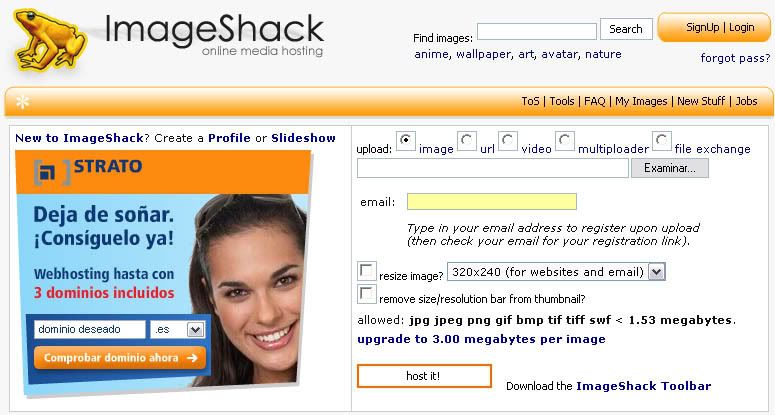 - Tercer paso:
- Tercer paso:
Si tocar ninguna opción de las disponibles, clicamos sobre "Examinar" Que nos abrirá la ventana flotante de nuestro explorador Windows (La de siempre que buscamos algo en el Pc, vamos)
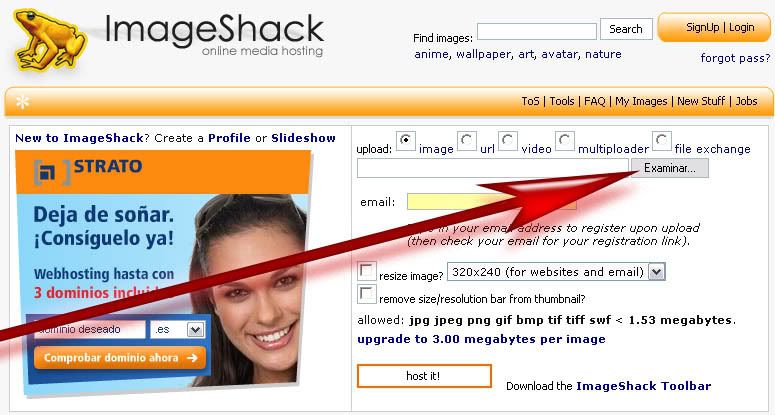 - Cuarto paso:
- Cuarto paso:
Seleccionar la imagen dentro de nuestro Pc (Preferiblemente en formato "jpg")
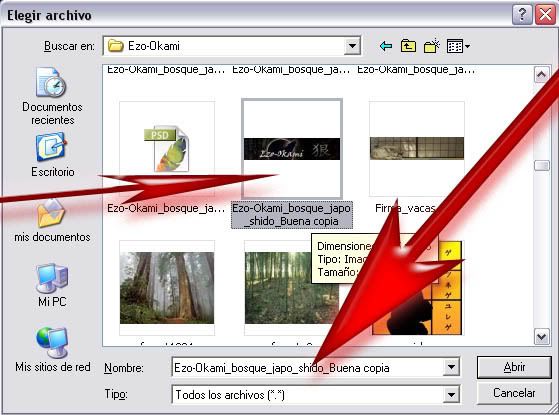 - Quito paso:
- Quito paso:
Le damos al botón abrir del explorador de Windows y esta es la ventana que veremos en imageshack (En la imagen se puede apreciar, la ruta de la imagen dentro de nuestro ordenador)
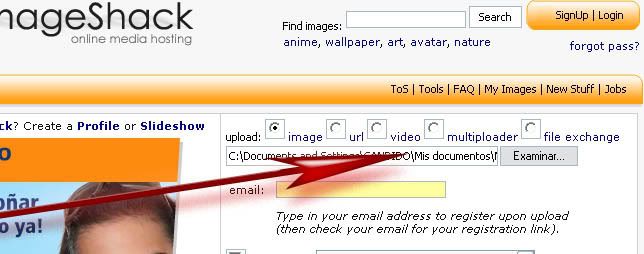 - Sexto paso:
- Sexto paso:
Clicamos sobre el botón "Host it" (Colgar físicamente la imagen en la web) Y esperamos que termine el proceso (Puede que dure más o menos... Dependiendo de pesos, conexiones, etc.)
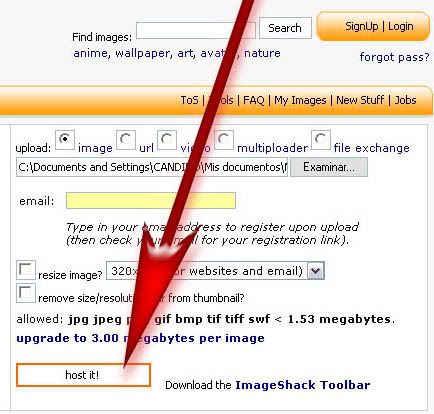 - Sétimo paso:
- Sétimo paso:
Después de terminar el proceso de carga o subida de la imagen. Nos aparecerá la siguiente pagina y tendremos que seleccionar y Copiar, el texto señalado con una flecha (para este cometido, podemos utilizar la ruta edición / pegar o el juego de teclas (Comando) "Ctrl + c").
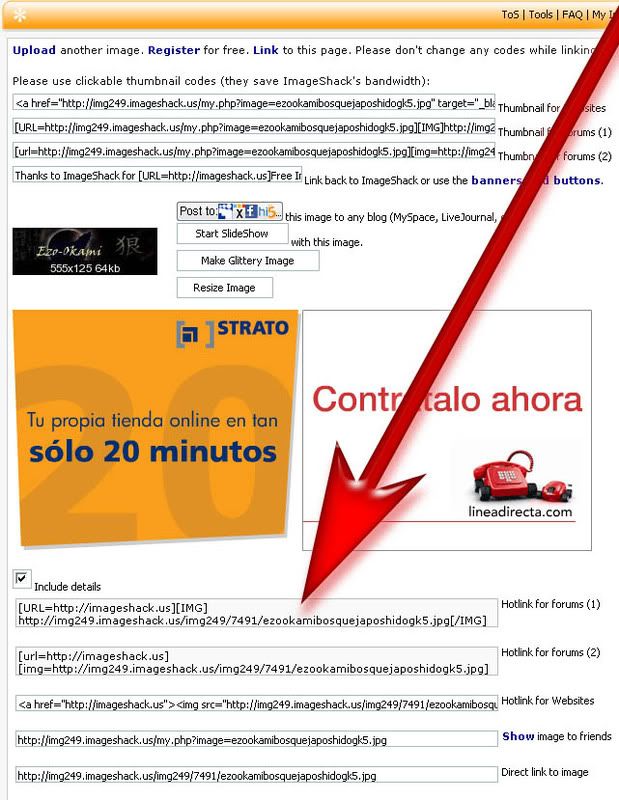 - Octavo paso:
- Octavo paso:
Nos vamos a nuestra web (Por ejemplo) Y creamos o respondemos un mensaje...
En el espacio que tenemos para escribir, pegamos el texto (Url) que anteriormente copiamos (Utilizando la ruta Edición / Pegar o el juego de teclas (Comando) "Ctrl + v.)
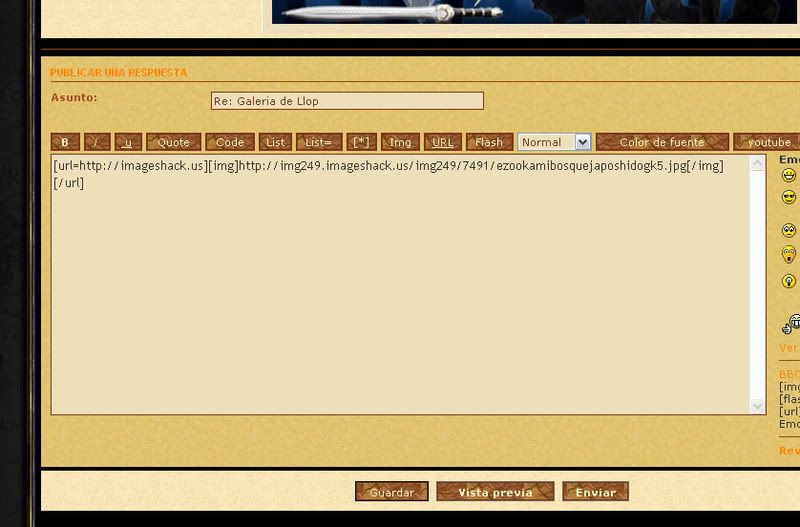
Después y si queremos, agregamos algunas líneas de texto a modo de comentario. Por ejemplo:
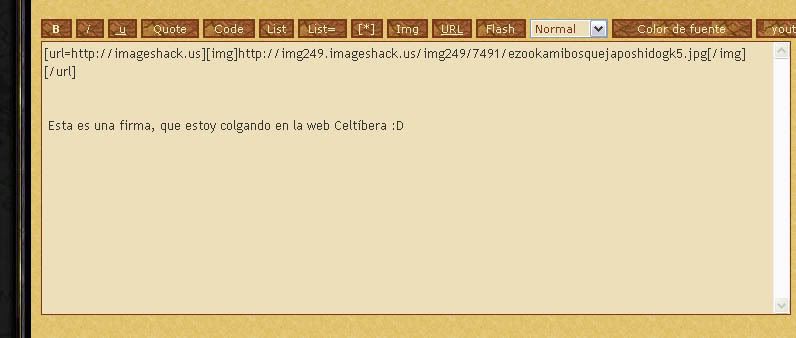
Ahora, solo nos queda enviar nuestro mensaje...
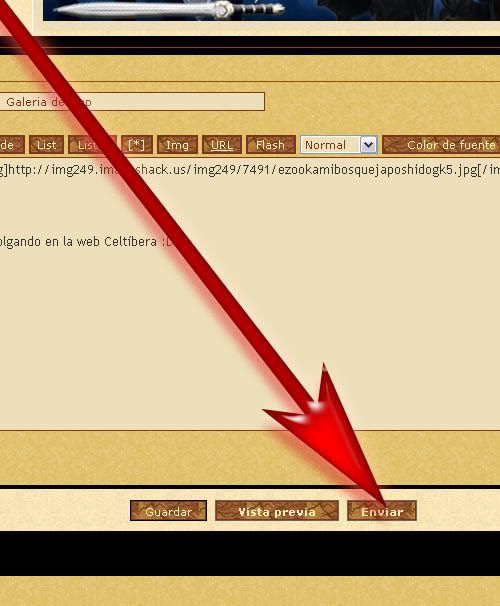
Y ver el resultado :D
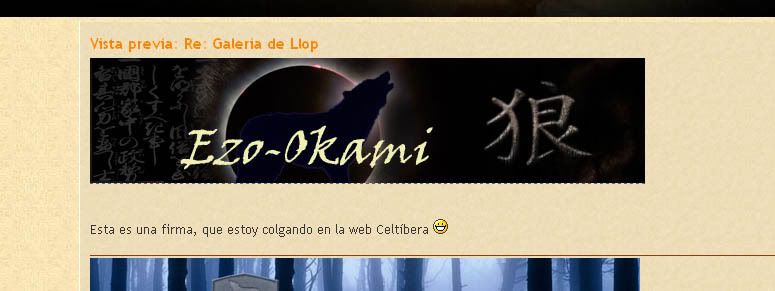
Venga, ya se que es un tuto muy básico, pero… No quise complicarlo mucho y no soy profesional en estos menesteres
Ala pues, espero que ayude… Taluec ;)
NOTA: La lógica continuación de este cutre tutto, seria: Como ponerse esta imagen como firma. La respuesta, la tenéis en este mismo foro. Creo que lo titule :roll: Como ponerte una firma y no morir en el intento o algo así...